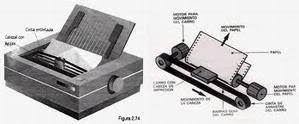Mantenimiento Preventivo de las Impresoras
Adquiere el hábito de limpiar tu impresora láser por fuera cada vez que cambies el tóner, ya sea después de imprimir cerca de 2.500 páginas o cuando comiencen a aparecer problemas de calidad de impresión (como puntos o rayas). Asegúrate de desconectar la impresora y de dejar que se enfríe antes de realizar el mantenimiento. En principio, debería ser suficiente limpiar con un paño humedecido con agua por debajo de la caja. No uses limpiadores a base de amoníaco sobre la impresora o alrededor de ésta.
 Para limpiar el interior de la impresora, usa un paño seco libre de hilachas, como los paños para lentes. El uso de una aspiradora para computadora para limpiar el área del cartucho puede causar daños, por eso, sólo usa un paño. Ten cuidado y evita tocar el rodillo de transferencia (el rodillo negro esponjoso que está situado debajo del cartucho). La grasa procedente de la propia piel puede causar problemas de calidad de impresión.
Para limpiar el interior de la impresora, usa un paño seco libre de hilachas, como los paños para lentes. El uso de una aspiradora para computadora para limpiar el área del cartucho puede causar daños, por eso, sólo usa un paño. Ten cuidado y evita tocar el rodillo de transferencia (el rodillo negro esponjoso que está situado debajo del cartucho). La grasa procedente de la propia piel puede causar problemas de calidad de impresión.
Si retiras el cartucho de tóner para limpiar el área del cartucho, no dejes el cartucho expuesto a la luz, porque se dañará. Si el tóner se impregna en tu ropa, límpiala con un paño seco y lávala en agua fría. El agua caliente puede provocar que el tóner se fije.
Es posible usar una transparencia para limpiar el camino del papel. Sigue los siguientes pasos:
1.Carga una transparencia en la bandeja de entrada prioritaria.
2.Asegúrate de que la impresora esté en el estado Listo.
3.Mantén presionado el botón Ir por 10 segundos. Las transparencias se alimentan lentamente a través de la impresora. Cada una de las tres luces de la impresora parpadearán hasta que el proceso de limpieza se haya completado. Descarta la transparencia.
Si no hay disponible una película de transparencia, usa papel, pero realiza el procedimiento dos o tres veces para asegurar una limpieza apropiada.
Si la impresora se traba regularmente (no admitiendo papeles o trabando la alimentación con más de una hoja al mismo tiempo), es posible que el rodillo de elevación necesite ser reemplazado o limpiado. Los rodillos de repuesto para las impresoras láser están disponibles en línea. Para reemplazar el rodillo de elevación, sigue los siguientes pasos:
1.Desconecta el cable de alimentación de la impresora y deja que ésta se enfríe.
2.Abre la puerta del cartucho de tóner y retira el cartucho de tóner.
3.Localiza el rodillo de elevación.
 4.Suelta las pequeñas lengüetas blancas que están sobre cada lado del rodillo de elevación retirándolas del rodillo y luego girando el rodillo hacia adelante.
4.Suelta las pequeñas lengüetas blancas que están sobre cada lado del rodillo de elevación retirándolas del rodillo y luego girando el rodillo hacia adelante.5.Tira suavemente del rodillo de elevación hacia arriba y hacia afuera.
6.Posiciona el nuevo rodillo de elevación en la ranura del rodillo anterior.
7.Rota la parte superior del nuevo rodillo de elevación hacia la posición correcta hasta que las lengüetas blancas de cada lado del rodillo encajen en su lugar.
8.Reinstala el cartucho de tóner y cierra la puerta del cartucho de tóner.
9.Enchufa la impresora para volver a encenderla.
Para limpiar el rodillo de elevación en lugar de reemplazarlo, retira el rodillo como se te ha indicado anteriormente y frótalo con un paño sin hilachas humedecido con alcohol isopropílico. Después, con un paño seco sin hilachas, limpia el rodillo de elevación y retira la suciedad removida. Deja que se seque completamente el alcohol antes de reinstalar el rodillo. Cuidado: el alcohol es inflamable y debe mantenerse alejado de las llamas o fuentes de calor (incluyendo el elemento fusor de tu impresora láser).
IMPRESORA INYECCIÓN DE TINTA:
Este tipo de impresoras son con mucho las más utilizadas en un uso doméstico.
Salvo en cuidado externo no suelen ser impresoras que necesiten un mantenimiento especial si se utilizan habitualmente.
Los problemas con estas impresoras vienen cuando sólo imprimimos de tarde en tarde (este tipo de impresoras se estropean más por la falta de uso que por usarlas), ya que los inyectores son sumamente finos y la tinta tiende a secarse en ellos (algo menos las tintas originales, bastante las genéricas y mucho las de recarga).
Para evitar esto hay un método bastante simple que yo suelo recomendar, y que consiste en hacernos una plantilla (que puede ser en cualquier procesador de texto o en Paint) que tenga los colores básicos, es decir, negro, azul, rojo, verde y amarillo. Si no utilizamos la impresora, al menos una vez por semana debemos imprimir este patrón.
Todas las impresoras suelen tener unas herramientas de mantenimiento entre las que se encuentra una denominada Limpieza de cabezales. Esta herramienta es bastante eficaz cuando la impresión no es todo lo buena que debiera, y en realidad consiste en aplicar tinta con una presión superior a la utilizada normalmente. Esto nos puede limpiar unos inyectores algo bloqueados, pero el gasto en tinta para hacerlo es bastante alto, por lo que debemos evitar abusar de este sistema.
Hay varias formas de incorporar los inyectores. En unos casos estos están en el propio cartucho de impresión (suele ser el caso de HP, Lexmark y alguna marca más). En otros los cabezales están en el mismo cabezal de impresión, pero es una pieza independiente que se puede sustituir fácilmente (es el caso de bastantes impresoras Canon) y en otros los cabezales se encuentran en la propia impresora, en el cabezal de impresión, pero estos no se pueden cambiar (los tienen que cambiar en el servicio técnico), como es el caso de Epson y algunos modelos del tipo Photo de HP y otras marcas.
En el caso de los cartuchos que incorporan el cabezal, si bien son más caros, estrenamos cabezales cada vez que cambiamos el cartucho, por lo que el mantenimiento de estos es inexistente.
En el caso de los cabezales reemplazables, estos se deben cambiar cada cierto tiempo para un buen funcionamiento. Las marcas respectivas que utilizan este sistema indican cada cuanto tiempo se deben reemplazar estos cabezales.
En el caso de impresoras en las que el usuario no puede reemplazar los cabezales ya hemos visto una forma de mantenimiento para estos.
Hay en el mercado unos cartuchos parecidos a los de tinta, pero que contienen un producto especial para la limpieza de los cabezales. Estos cartuchos no suelen ser demasiado caros es son un buen remedio ante cabezales muy sucios u obstruidos, algo que podemos probar antes de llevarla al servicio técnico.
En general yo siempre aconsejo utilizar tintas originales. Realmente son más caras que las genéricas o recicladas, pero alargan bastante la vida de nuestra impresora y la calidad de impresión es superior.
Si nos fijamos, veremos que la cabeza de impresión se desplaza sobre una varilla metálica. Debemos evitar que en ésta se acumule suciedad y, sobre todo, que se reseque. Aunque tarda bastante en resecarse si utilizamos la impresora habitualmente, de no utilizarla también se puede resecar e incluso oxidar. Podemos limpiar esta varilla con un trapo seco y a continuación aplicar un poco de grasa con base de grafito (nunca vaselinas). Esta grasa SOLO se debe aplicar si vemos que esta varilla se encuentra muy seca, hasta el punto de impedir el desplazamiento suave del cabezal.
También debemos vigilar la cinta de desplazamiento del cabezal (es una cinta fina y dentada). En cuanto veamos que empieza a deteriorarse debemos llevarla a cambiar, ya que su rotura puede causar averías más graves.
En todo caso, debemos vigilar y limpiar cualquier mancha de tinta que veamos en el mecanismo de arrastre y/o sujeción del papel o del cabezal.
Si se trata de una impresora de gama alta puede resultarnos rentable llevarla cada cierto tiempo (dos o tres años) al servicio técnico oficial a que le hagan una revisión y limpieza interna. No suele ser una operación cara y nos va a mantener en orden la impresora durante otros dos o tres años.
En la bandeja de entrada de papel suele acumularse bastante suciedad, por lo que es conveniente limpiar esta bandeja con una brochita o, mejor, con un poco de aire a presión.
IMPRESORA MATRIZ DE PUNTO:
Este tipo de impresoras ya prácticamente no se utilizan en la casa, pues tienen muchísimas desventajas en relación a una impresora de chorro de tinta, pero sí que se siguen utilizando en oficinas, ya que es el único tipo de impresora que permite imprimir en papel copiativo, ya sea continuo u hojas sueltas.
Además de lo ya indicado, en estas impresoras es muy conveniente aplicarles de vez en cuando aire a presión por la zona del carro, ya que el papel continuo (que es el que más se suele utilizar en este tipo de impresoras) suele dejar bastantes residuos, los cuales hay que eliminar.
Además, estas impresoras tienen un rodillo muy similar al de las máquinas de escribir, en el que se suele acumular tinta con el paso del tiempo, bien porque esta traspase el papel o bien por impresiones sobre el carro sin que haya papel. También se suele ''satinar'' con el roce del papel, lo que hace que pierda adherencia. Este rodillo también se debe limpiar de vez en cuando. Para ello utilizaremos alcohol sin aditivos (no se debe utilizar ni limpia-cristales ni colonias). Con este alcohol empapamos un trapo y limpiamos de forma enérgica dicho rodillo, secándolo después muy bien.
También debemos limpiar los carros de tracción, bien con una brochita o bien aplicando aire a presión.
Si observamos bien veremos que la cabeza de impresión se desplaza sobre una guía metálica. Debemos procurar que esta guía no se reseque, para lo que podemos aplicar de vez en cuando un poco de grasa con base de grafito (OJO, nunca debemos aplicar aceites ni vaselina, ya que estos tienden a secarse). Esta grasa SOLO se debe aplicar si vemos que esta guía se encuentra muy seca, hasta el punto de impedir el desplazamiento suave del cabezal.
En cuanto a la cinta impresora en sí, estas cintas se suelen gastar bastante, se suelen romper y desprender mucha suciedad (sobre todo las que están hechas con tejido de algodón) y además se secan bastante con el simple paso del tiempo, por lo que debemos vigilarlas y cambiarlas bastante a menudo. Son bastante económicas, pero el número de impresiones con una cierta calidad es muy limitado